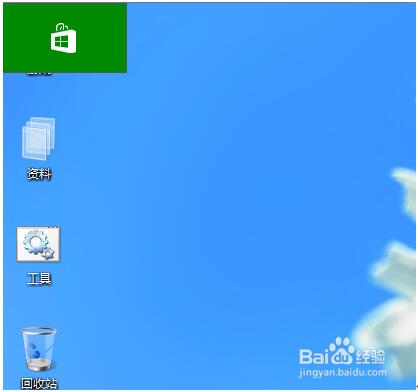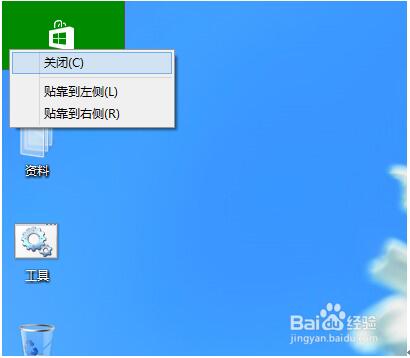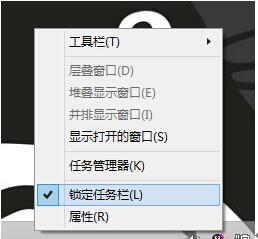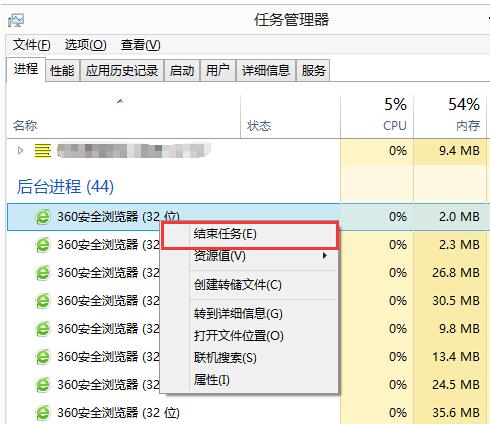Win8技巧:Win8.1专业版下关后台的技巧!
在Win7系统之后,越来越多的用户选择将自己的Win7系统升级到了Win8系统,但是从Win7到Win8的适应还是需要一段时间的,毕竟Win8系统在很多方面和Win7系统还是差别挺大的,许多升级到Win8的用户都因为操作界面的变化导致很多东西找不到,例如后台开的太多了导致电脑卡的要死,却不知道在哪里将它们关闭,今天小编就为各位整理一个如何在Win8系统下关闭后台的方法。
方法一:鼠标右键关闭
第一步、在Win8中使用过应用程序后,返回传统桌面,把鼠标移动到屏幕的最左上角,此时会出现在后台运行的应用程序
第二步、点击鼠标右键,选择“关闭”即可
方法二:使用任务管理器关闭
第一步、在Win8系统的桌面,在Win8系统桌面底部的任务栏出点击鼠标右键,打开菜单后选择“任务管理器”;
第二步、在Win8系统下载的“任务管理器”中,选择“进程”的选项卡,然后下拉到“后台进程”这一项;
第三步、在“任务管理器”的“后台进程”栏目下,我们找到要关闭的win8纯净版要关闭掉的后台进程,然后点击鼠标右键,在弹出来的菜单中选择“结束任务”即可。
这个方法不仅适用在Win8系统的后台进程关闭中,如果遇到文件夹无响应的,我们也可以通过这个方法调出“任务管理器”进行进程关闭。
上面就是小编为各位整理的如何在Win8系统下关闭后台的方法,希望这个教程可以帮到那些不懂如何在Win8系统中如何关后台的用户们,大家如果有遇到这类的问题,可以试试小编的办法,也可以来我们的系统天地咨询。